### Python爬虫——解释器的使用 #### 一、Python 解释器概述 在学习 Python 爬虫的过程中,理解并熟练掌握 Python 解释器的使用至关重要。Python 解释器作为一个强大的工具,允许用户直接与 Python 语言进行交互,不仅方便进行简单的测试,还能帮助调试代码、探索语法特性等。 #### 二、Python 解释器的启动 **1. 在 Unix 和类 Unix 系统中的启动** 在 Unix 和类 Unix 系统(如 Linux 和 macOS)中,Python 解释器通常安装在系统的标准二进制文件目录中,例如 `/usr/local/bin/`。具体安装位置可能会根据不同的发行版和安装配置有所不同,但通常情况下都是在这个路径下。为了能够在命令行中直接启动 Python 解释器,需要将安装目录添加到 `PATH` 环境变量中。例如,如果你安装的是 Python 3.12 版本,并且可执行文件位于 `/usr/local/bin/` 目录下,那么只需要通过命令 `python3.12` 即可启动 Python。 **2. 在 Windows 系统中的启动** 对于 Windows 用户来说,情况略有不同。如果你是从 Microsoft Store 安装的 Python,那么 `python3.12` 命令通常是可用的,尽管实际版本号可能会有所差异。此外,Windows 版本还提供了一个名为 `py.exe` 的启动器,它允许用户通过简单的命令行指令启动指定版本的 Python。例如,使用 `py 3.12` 即可启动 Python 3.12 版本。 #### 三、退出 Python 解释器 无论是 Unix 系统还是 Windows 系统,都有几种方法可以退出 Python 解释器: - **Unix 系统**:使用 `Control-D` 发送 EOF(文件结束)信号。 - **Windows 系统**:使用 `Control-Z` 发送 EOF 信号。 - **通用方法**:输入 `quit()` 命令。 #### 四、Python 解释器的高级功能 **1. 行编辑功能** Python 解释器支持行编辑功能,尤其在使用了 GNU Readline 库的系统中更为强大。这些功能包括但不限于交互式编辑、历史记录替换和代码自动补全等。要测试是否支持行编辑功能,可以在 Python 解释器中尝试按下 `Control-P`,如果听到响铃声则说明支持行编辑,可以通过查看附录中的“Interactive Input Editing and History Substitution”来了解相关的快捷键。 **2. 从脚本文件启动** 除了直接启动 Python 解释器外,还可以使用 `-c command [arg]...` 命令行选项来执行特定的 Python 代码。这种方法类似于 Unix shell 的 `-c` 选项。当使用 `-c` 选项时,建议将整个命令用引号括起来,以防命令中的特殊字符引起问题。 **3. 使用模块作为脚本** 某些 Python 模块可以像脚本一样运行。要运行这样的模块,可以使用 `python -m module [arg]...` 命令,其中 `-m` 选项告诉 Python 解释器直接运行指定的模块,如同执行模块的完整名称一样。 **4. 交互模式** 当从终端读取命令时,Python 解释器会自动进入交互模式。在此模式下,用户可以通过主提示符输入代码,并立即看到执行结果。这对于快速测试代码片段或调试非常有用。 #### 五、参数传递 当 Python 解释器执行一个脚本时,可以传递额外的参数给脚本。这些参数会被解析成一个字符串列表,并存储在 `sys.argv` 变量中。例如,如果脚本名称为 `myscript.py` 并且传入了两个参数 `arg1` 和 `arg2`,那么 `sys.argv` 将包含 `['myscript.py', 'arg1', 'arg2']`。这种机制对于处理命令行参数非常重要。 - **使用 `-c command`**:当使用 `-c` 选项时,`sys.argv[0]` 会被设置为 `-c`。 - **使用 `-m module`**:当使用 `-m` 选项时,`sys.argv[0]` 会被设置为模块的完整名称。 - **参数传递**:额外的参数会作为列表的一部分保存在 `sys.argv[1:]` 中。 通过掌握这些基本和高级的功能,用户可以更高效地利用 Python 解释器来进行开发工作,尤其是在爬虫开发中,这些技巧尤为重要。
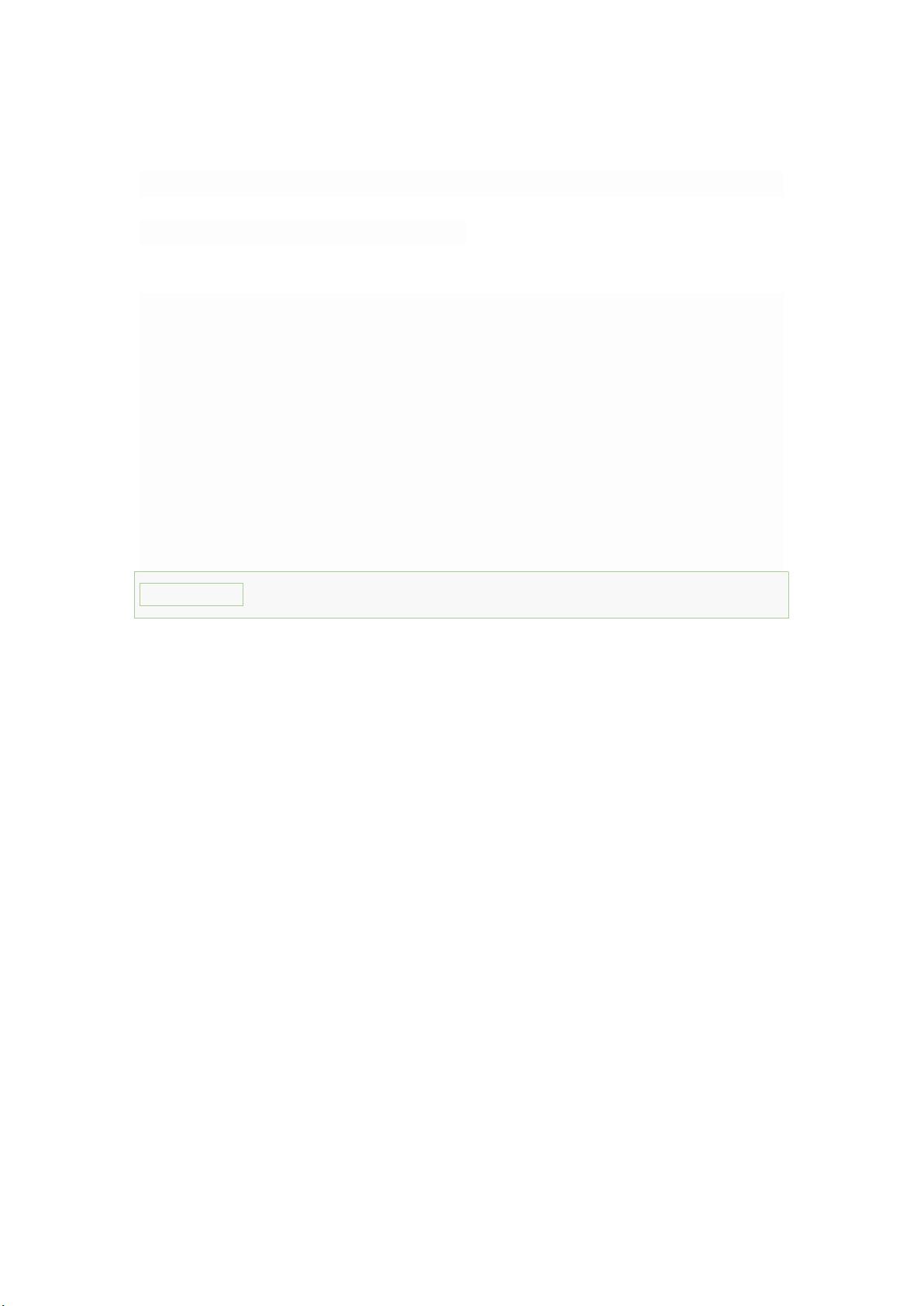

- 粉丝: 4632
- 资源: 743
 我的内容管理
展开
我的内容管理
展开
 我的资源
快来上传第一个资源
我的资源
快来上传第一个资源
 我的收益 登录查看自己的收益
我的收益 登录查看自己的收益 我的积分
登录查看自己的积分
我的积分
登录查看自己的积分
 我的C币
登录后查看C币余额
我的C币
登录后查看C币余额
 我的收藏
我的收藏  我的下载
我的下载  下载帮助
下载帮助

 前往需求广场,查看用户热搜
前往需求广场,查看用户热搜最新资源


 信息提交成功
信息提交成功